Użytkownicy starszych lub nieco mniej popularnych modeli Androida mogą natknąć się na problem kompatybilności urządzeń podczas pobierania aplikacji lub gier ze Sklepu Play. Na ekranie może wyświetlić się komunikat, że dana aplikacja jest niezgodna z naszym urządzeniem. Jak to obejść?
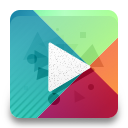
Oczywiście niektóre aplikacje mogą być faktycznie niekompatybilne z podzespołami naszego smartfona lub tabletu, w wielu przypadkach jednak taka blokada jest nałożona ze strony producenta z innych powodów. W przypadku gier producent np. nie może zagwarantować płynnej rozgrywki na wszystkich urządzeniach, więc udostępnia aplikacje tylko dla najmocniejszych smartfonów i tabletów.
Często jednak z takich powodów tracimy dostęp do gier i aplikacji, które pomimo wszystko na naszym sprzęcie ruszą w zadowalającej jakości. Oto, jak ominąć ograniczenia i pobrać aplikację na swoje urządzenie ze Sklepu Play. Wymagany jest zrootowany smartfon lub tablet.
Metoda #1 – Skorzystaj z aplikacji Market Helper
Market Helper to narzędzie umożliwiające „podszycie” się pod inne urządzenie. Aplikacja sprawia, że nasz telefon widoczny jest np. jako HTC One+ lub Samsung Galaxy S3, dzięki czemu ograniczenia dla słabsych urządzeń nie będą nas obowiązywały. Program można pobrać z forum XDA - pobrany plik APK należy przerzucić na kartę pamięci telefonu i zainstalować.
Po uruchomieniu aplikacji wyświetli się ekran wyboru modelu smartfona lub tabletu, pod który chcemy się podszywać. Możemy także wybrać kraj i operatora, jeśli dodatkowo chcemy wyświetlać się w Sklepie Play jako użytkownicy łączący się z innej lokalizacji.
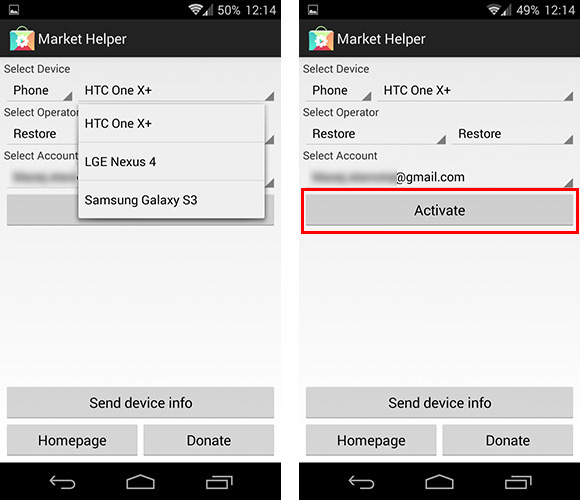
Wybieramy np. HTC One+ (ten model wystarczy do odblokowania wszystkich aplikacji), a następnie wciskamy przycisk aktywacji. Nasze konto Google zostanie odświeżone i zaktualizowane tak, jakbyśmy podłączyli do niego faktycznie HTC One+.
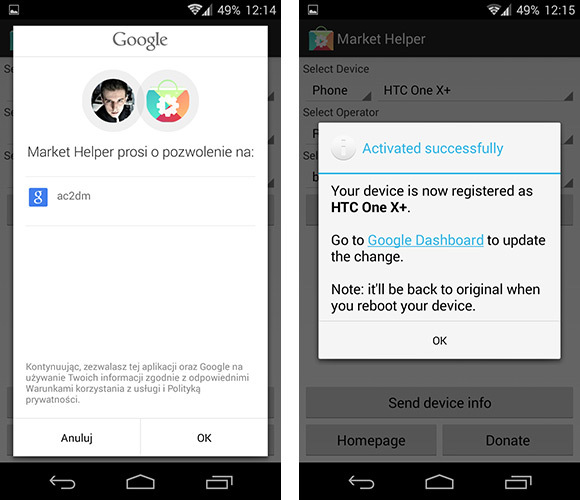
Nawet po wejściu na stronę Sklepu Play z poziomu przeglądarki internetowej na komputerze zauważymy, że przy próbie pobrania aplikacji na liście wyświetla się HTC One+ zamiast, w moim przypadku, Xperii SP.
Metoda #2 – Ręczna edycja pliku build.prop, który odpowiada za identyfikację naszego telefonu
Jeżeli z jakiegoś powodu aplikacja Market Helper nie działa na naszym smartfonie, to możemy ręcznie wykonać odpowiednie kroki, aby oszukać Sklep Play i wyświetlić nasz telefon jako inny model.
Będziemy potrzebowali eksploratora plików, który pozwoli otwierać i edytować pliki. Ja osobiście korzystam z ES File Explorer.
Otwieramy menedżera plików i przechodzimy do folderu systemowego (/system). Powinien znajdować się tu plik o nazwie build.prop – otwieramy go za pomocą edytora.
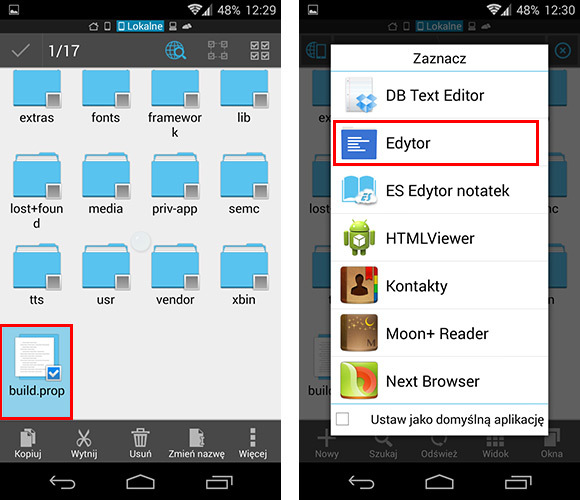
Wyświetli się zawartość dokumentu. Znajdziemy tutaj takie linie, jak ro.product.model, ro.product.brand, ro.product.name, ro.product.device i ro.product.board. Domyślnie dla Xperii SP wyglądają tak:
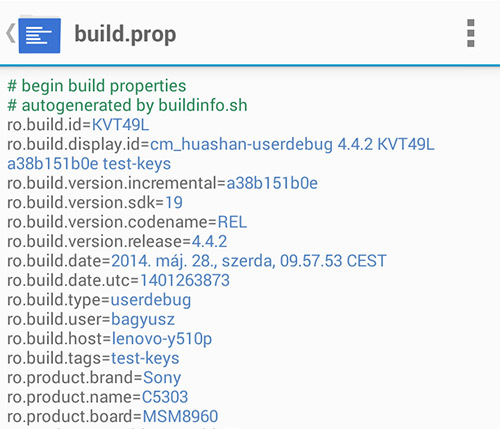
Wystarczy edytować wartości tych pól na inne, które odpowiadają innemu urządzeniu. Przykładowo, dla HTC One X będą wyglądać następująco:
ro.product.model=HTC One X
ro.product.brand=cingular_us
ro.product.name=evita
ro.product.device=evita
ro.product.board=MSM8960
Zmieniamy je odpowiednio i zapisujemy plik. Następnie usuwamy z urządzenia naszego konto Google i uruchamiamy smartfona ponownie. Po ponownym włączeniu telefonu ponownie dodajemy swoje konto Google i gotowe – możemy już teraz ściągać aplikacje przeznaczone na inny model telefonu.
